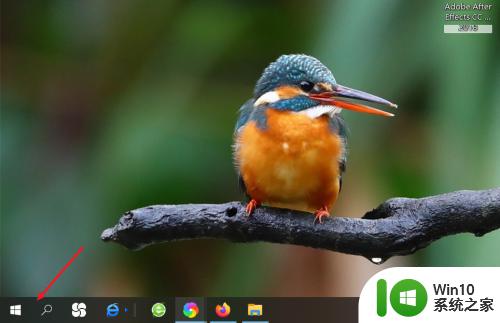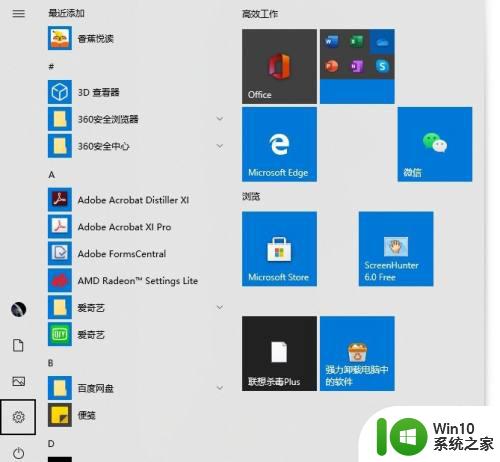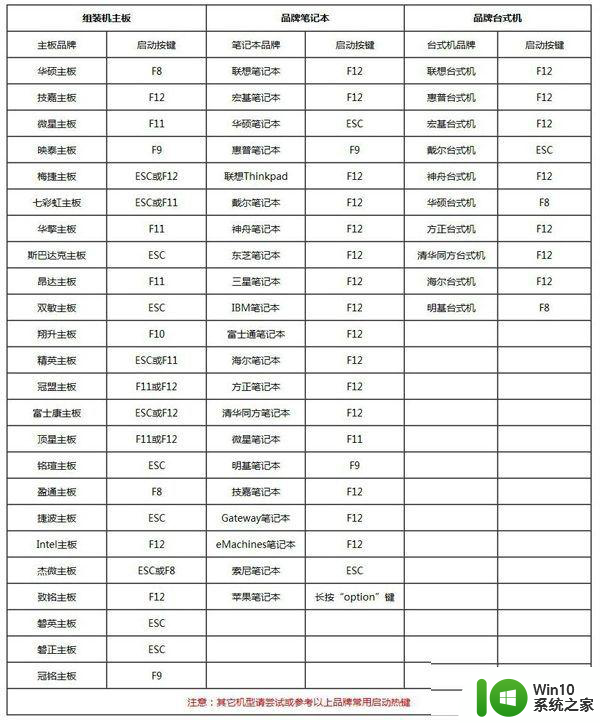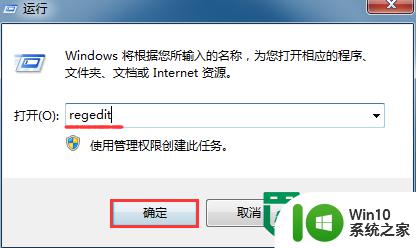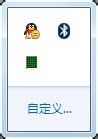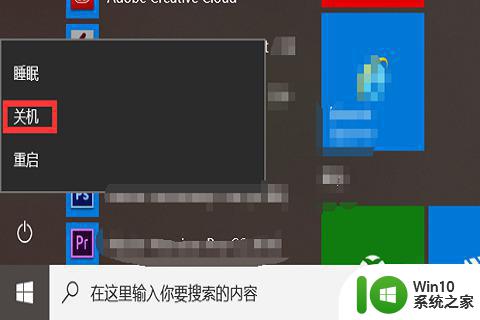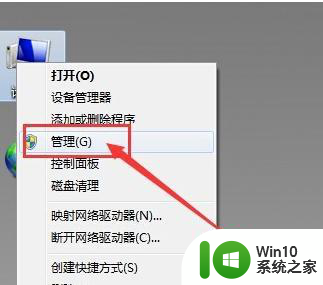新买的鼠标插电脑上没反应怎么办 新电脑鼠标插上电脑没有反应怎么解决
在现代社会中电脑已经成为我们生活中不可或缺的一部分,而鼠标作为电脑的重要配件之一,更是我们日常使用电脑时必不可少的工具。当我们新购买的鼠标插上电脑后却发现没有任何反应,我们可能会感到困惑和失望。同样当我们将新电脑插上鼠标后仍然无法使其正常工作时,我们可能会陷入困境。那么面对这种情况,我们该如何解决呢?本文将为大家提供一些可能的解决方案。
解决方法:
1、当你将新买的鼠标插入电脑主机上的USB接口后,电脑一般会自动搜索并安装它的驱动程序的。但是有时电脑会像小编的一样居然弹出了“未能成功按装设备驱动程序”的提示;
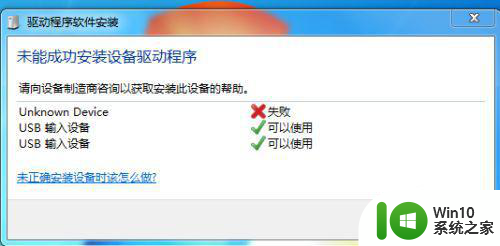
2、这时,我们除了有可能是鼠标是个坏的,根本无法安装驱动;但是更大的可能是您的电脑“windows update”的程序更新功能被禁用了;小编的电脑很早前就设置了禁用,于是现在只能打开“控制面板”;

3、点击“控制面板”后;找到“windows update”;
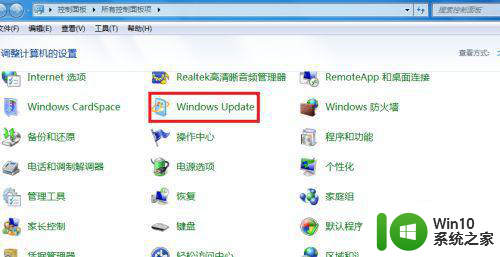
4、点开“windows update”后,点击“更改设置”;
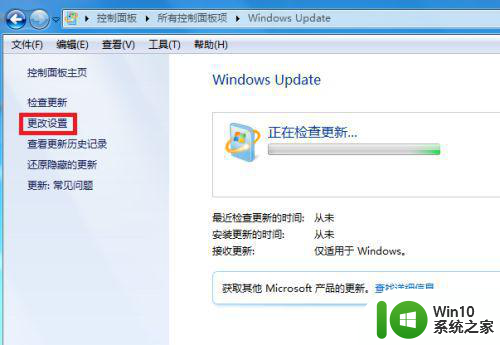
5、将其设置成“自动安装更新(推荐)”;
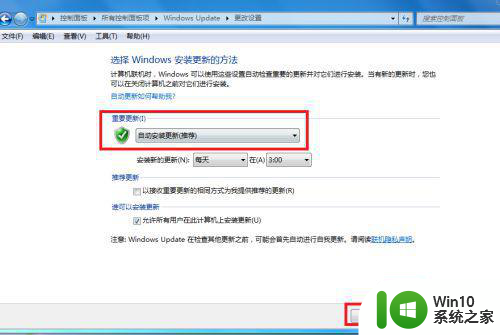
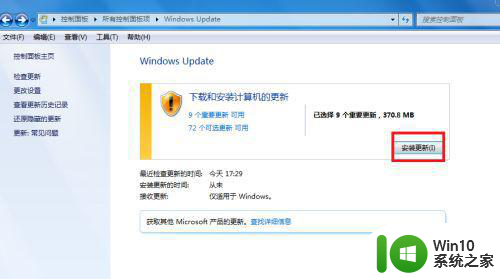
6、还需签一下协议;点选后,同意;
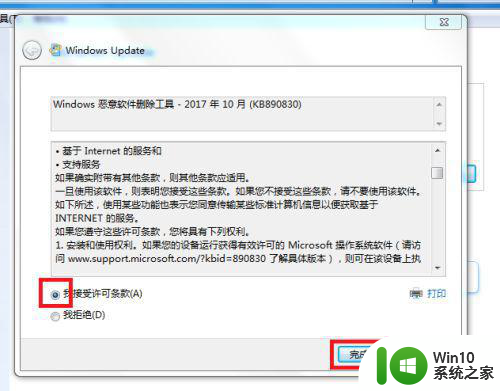
7、此时计算机:正在下载更新并安装;稍等一下;很快你会发现,你的新鼠标又可以用了;
看到这里,大家可能会有疑问“你不是说你的新鼠标不能用吗?现在确一直在用啊”,其实。那个旧鼠标只是右键功能要花很大的力才有反应,而左键功能还是很好用的,所以在新鼠标连接电脑没用后,还是用旧鼠标来操作的。当电脑中的驱动更新和下载安装后,那个新鼠标当然就又可以用了。
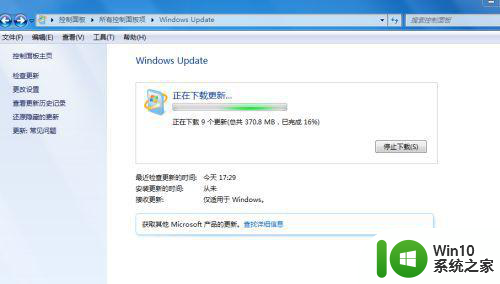
以上就是新购买的鼠标插入电脑后没有反应的全部内容,如果出现这种情况,建议根据以上方法来解决,希望对大家有所帮助。